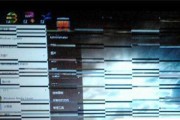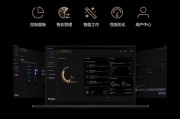当您想要将您的电脑连接到无线网络,或者是因为内置无线网卡损坏而需要替代品时,正确的安装无线网卡显得尤为重要。本文将为您详细讲解如何正确安装无线网卡到电脑,确保您能快速、有效地建立无线连接。
选购无线网卡
在开始安装之前,您需要先准备一款适合您电脑的无线网卡。在选购时,您需要注意以下几点:
兼容性:确保所购买的无线网卡与您的操作系统兼容。
接口类型:根据您电脑内部的可用插槽,选择PCI、PCIE(包括PCIEx1、x16)、USB等类型的无线网卡。
传输速率:不同的无线网卡支持不同的传输速率,如802.11ac或802.11n,建议选择较新的标准以获得更快的速度。
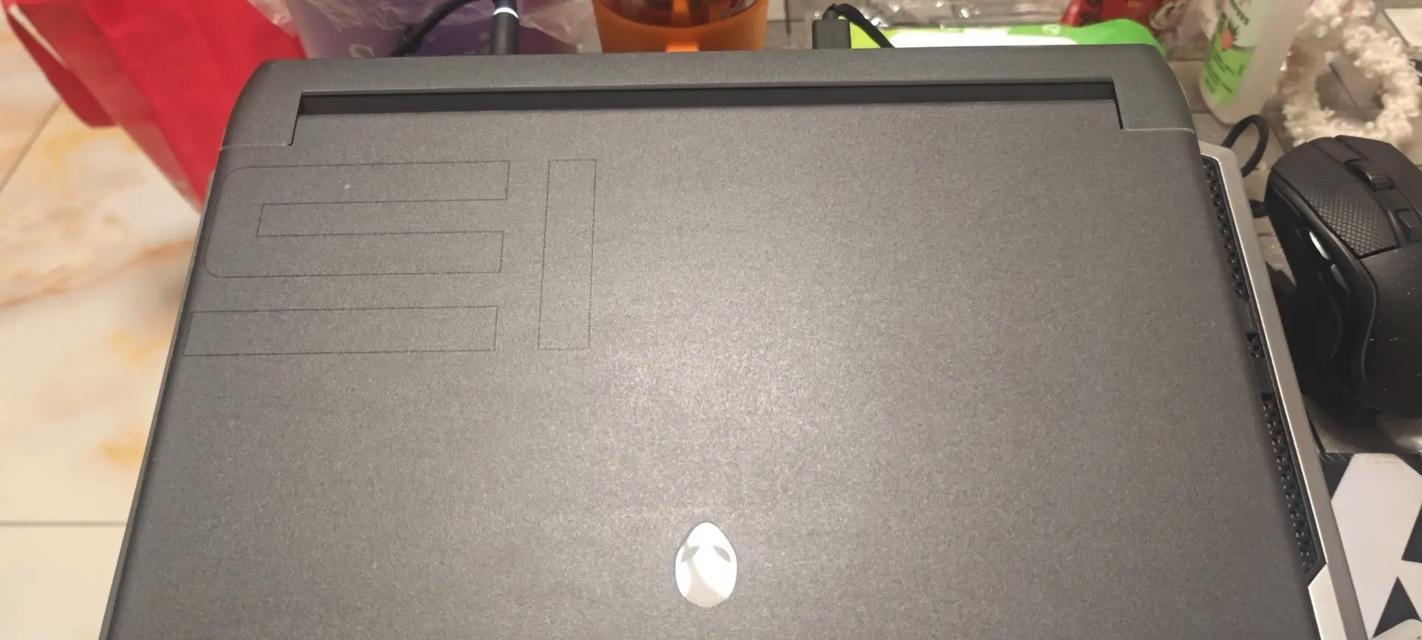
安装无线网卡硬件
以下是将无线网卡安装到电脑硬件上的步骤:
1.关闭电脑并断开电源
为了安全起见,请先关闭电脑,并断开电源线或确保电池已移除。
2.打开电脑机箱
如果您选择的是内置式网卡(如PCI或PCI-E接口),需要打开电脑机箱。对于台式机,通常只需要拧下机箱侧面的螺丝即可。对于笔记本电脑,可能需要参考具体型号的拆解指南才能打开后盖。
3.插入无线网卡
找到合适的插槽并插入无线网卡。对于PCI-E网卡,通常只需轻轻将其插入主板上的插槽中并用螺丝固定。对于USB无线网卡,则直接插入电脑的USB端口即可。
4.安装固定螺丝
如果有必要,用螺丝将无线网卡固定在电脑机箱内。对于USB无线网卡,此步骤可以忽略。
5.关闭机箱
将电脑机箱还原,确保所有的螺丝都已拧紧。

安装无线网卡驱动程序
硬件安装完成后,您需要安装相应的驱动程序:
1.连接电脑电源并开机
连接电源线,并确保电脑开启。
2.识别无线网卡
进入系统,Windows通常能自动识别新硬件并尝试安装驱动。如果系统未能安装驱动,您可能需要手动下载并在官网找到对应的网卡驱动程序。
3.安装驱动程序
运行下载的驱动安装程序,按照提示操作完成驱动安装。
4.配置无线网络
系统安装驱动后,通常会在系统托盘中出现新的网络图标。右键点击该图标,选择“打开网络和共享中心”或“网络设置”,然后按照向导步骤连接到无线网络。

常见问题处理
在安装无线网卡的过程中,可能会遇到一些常见的问题:
驱动程序无法安装或无法找到无线网络:确认无线网卡正确安装且没有硬件冲突,重新下载并安装最新驱动程序。
网卡不被系统识别:检查BIOS设置,确保没有禁用您所插入的插槽。
连接速度慢或信号不稳定:检查无线网卡的信号质量,尝试更新固件,或考虑更换更好的无线路由器。
结语
通过本文的指导,您现在应该能够顺利完成无线网卡的正确安装。安装无线网卡不仅需要关注硬件的物理安装,还包括驱动程序的安装与配置。如您在安装过程中遇到任何问题,务必查阅网卡说明书或联系官方技术支持。祝您上网愉快!
标签: #笔记本电脑